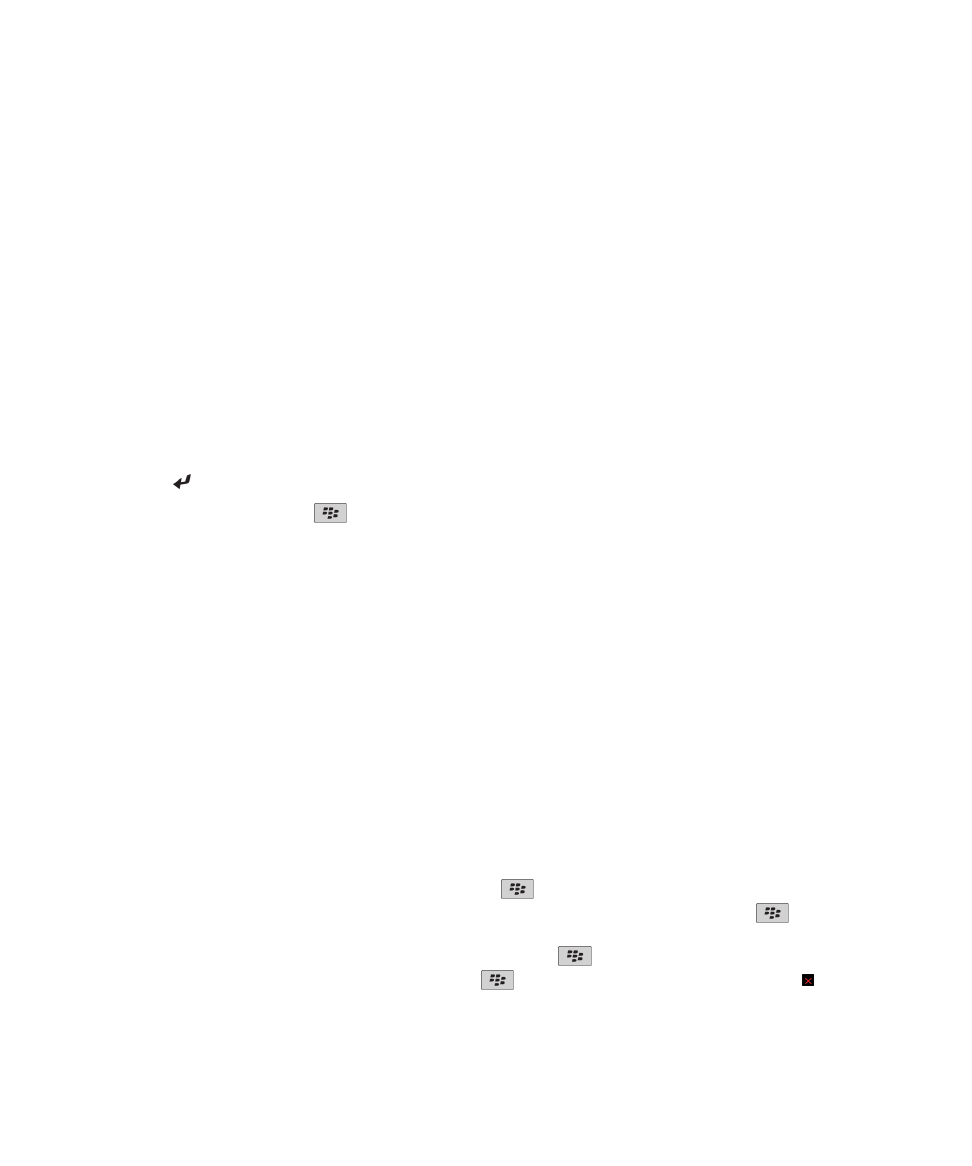
Những thông tin cơ bản về trình duyệt
Duyệt các trang web
Truy cập trang web hoặc tìm kiếm trên internet
Tùy thuộc vào nhà cung cấp dịch vụ không dây của bạn, có thể có nhiều trình duyệt xuất hiện trên điện thoại
BlackBerry® của bạn. Để biết thêm thông tin về cước phí liên quan đến việc sử dụng mỗi trình duyệt, hãy liên hệ với
nhà cung cấp dịch vụ không dây.
1. Trên Màn hình chính, hãy nhấp vào biểu tượng Trình duyệt.
2. Trong trường ở phần trên cùng của trang, nhập địa chỉ web hoặc thuật ngữ cần tìm kiếm.
3. Bấm phím trên bàn phím.
Để dừng tải trang web, bấm phím
> Dừng.
Các chủ đề liên quan
Không có trình duyệt nào trên điện thoại của tôi, 164
Giới thiệu về duyệt web nhiều tab
Với duyệt web nhiều tab, bạn có thể mở nhiều trang web cùng một lúc trên điện thoại BlackBerry® của bạn. Bạn có
thể nhanh chóng chuyển giữa các tab đang mở, mở một tab mới mà không cần đóng tab khác, hoặc đóng tab hiện
hành mà không cần đóng toàn bộ trình duyệt. Nếu bạn mở một liên kết trong một tin nhắn, mục nhập lịch, hoặc ghi
nhớ, liên kết này sẽ tự động mở trong một tab mới.
Mở càng nhiều tab thì bạn càng sử dụng nhiều bộ nhớ của điện thoại.
Các chủ đề liên quan
Mở, đóng, hoặc chuyển giữa các tab, 13
Tôi không thể mở một tab mới, 165
Mở, đóng, hoặc chuyển giữa các tab
Thực hiện một trong những thao tác sau:
• Để mở một tab mới, trong trình duyệt, hãy bấm phím
> Tab. Nhấp biểu tượng Tab Mới.
• Để mở một tab mới cho một liên kết trên một trang web, hãy chọn liên kết đó. Bấm phím
> Mở Liên kết
trong Tab Mới.
• Để chuyển đổi giữa các tab, trong trình duyệt, hãy bấm phím
> Tab. Nhấp vào một tab.
• Để đóng một tab, trong trình duyệt, hãy bấm phím
> Tab. Chọn một tab. Nhấp biểu tượng .
Hướng Dẫn Sử Dụng
Trình Duyệt
153
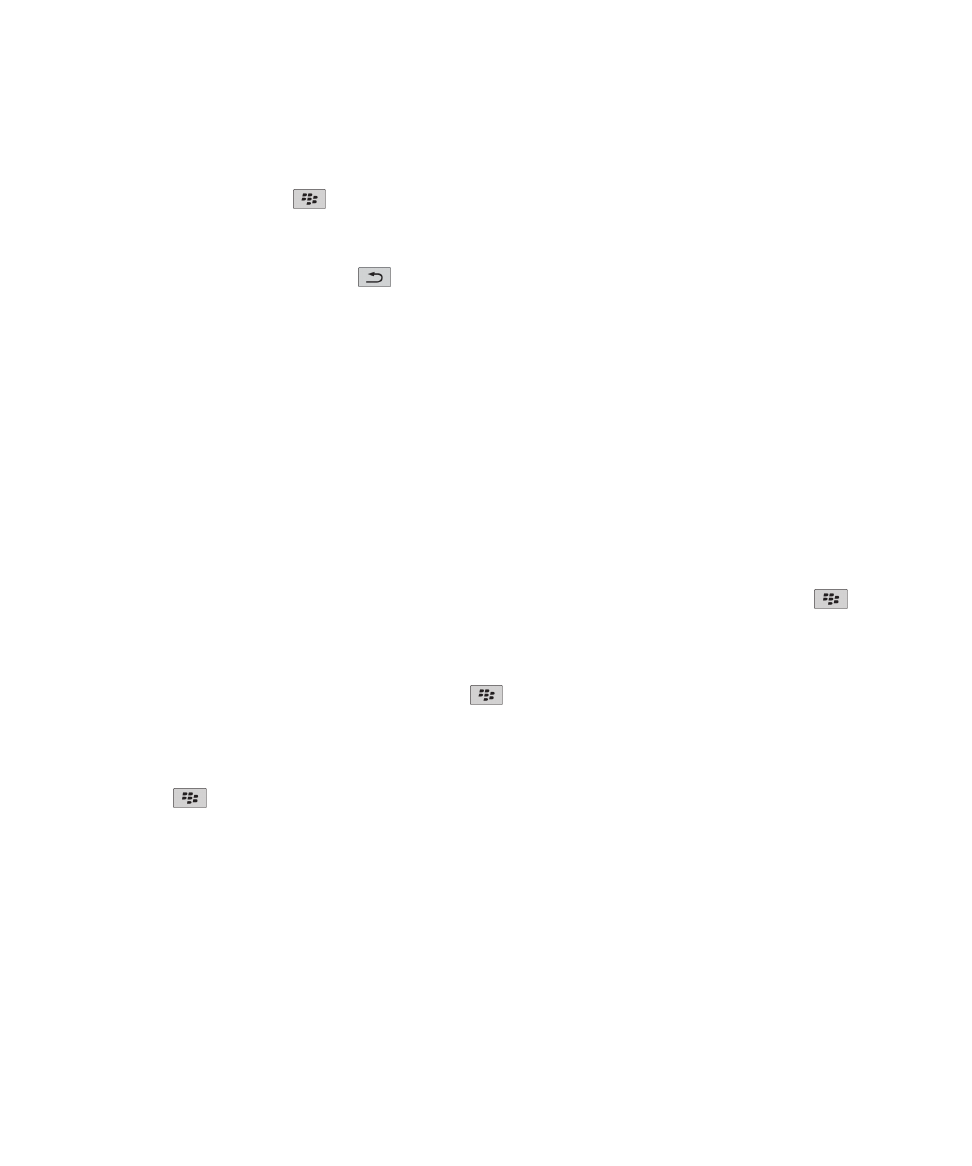
Phóng to hoặc thu nhỏ trang web
Trên trang web, hãy bấm phím
> Chỉnh tỷ lệ.
• Để phóng to, trên bảng cảm ứng, hãy trượt ngón tay lên.
• Để thu nhỏ, trên bảng cảm ứng, hãy trượt ngón tay xuống.
Để tắt chế độ chỉnh tỷ lệ, hãy bấm phím
.
Chuyển trở lại hoặc chuyển về phía trước một trang web
1. Trên một trang web, hãy bấm phím Menu.
2. Nhấp Trở về hoặc Tiến về phía trước.
Làm mới trang web
1. Trên một trang web, hãy bấm phím Menu.
2. Nhấp Làm mới.
Tìm kiếm văn bản trong một tin nhắn, trong một tập tin, hoặc trên một trang web
Để tìm kiếm văn bản trong một thuyết trình, bạn phải xem thuyết trình ở giao diện văn bản hoặc giao diện văn bản
và trang.
1. Trong một tin nhắn, trong một tập tin, trong một phần đính kèm, hoặc trên trang web, hãy bấm phím
> Tìm
hoặc Tìm trên Trang.
2. Nhập văn bản.
3. Bấm phím Enter.
Để tìm kiếm ví dụ tiếp theo của văn bản, hãy bấm phím
> Tìm Tiếp theo.
Xem danh sách những trang web bạn mới truy cập gần đây
1. Trên Màn hình chính, hãy nhấp vào biểu tượng Trình duyệt.
2. Bấm phím
> Nhật ký.
Trở về trang chủ
1. Trên một trang web, hãy bấm phím Menu.
2. Nhấp Trang chủ.
Đóng trình duyệt
1. Trên một trang web, bấm phím Menu.
2. Nhấp Đóng.
Hướng Dẫn Sử Dụng
Trình Duyệt
154
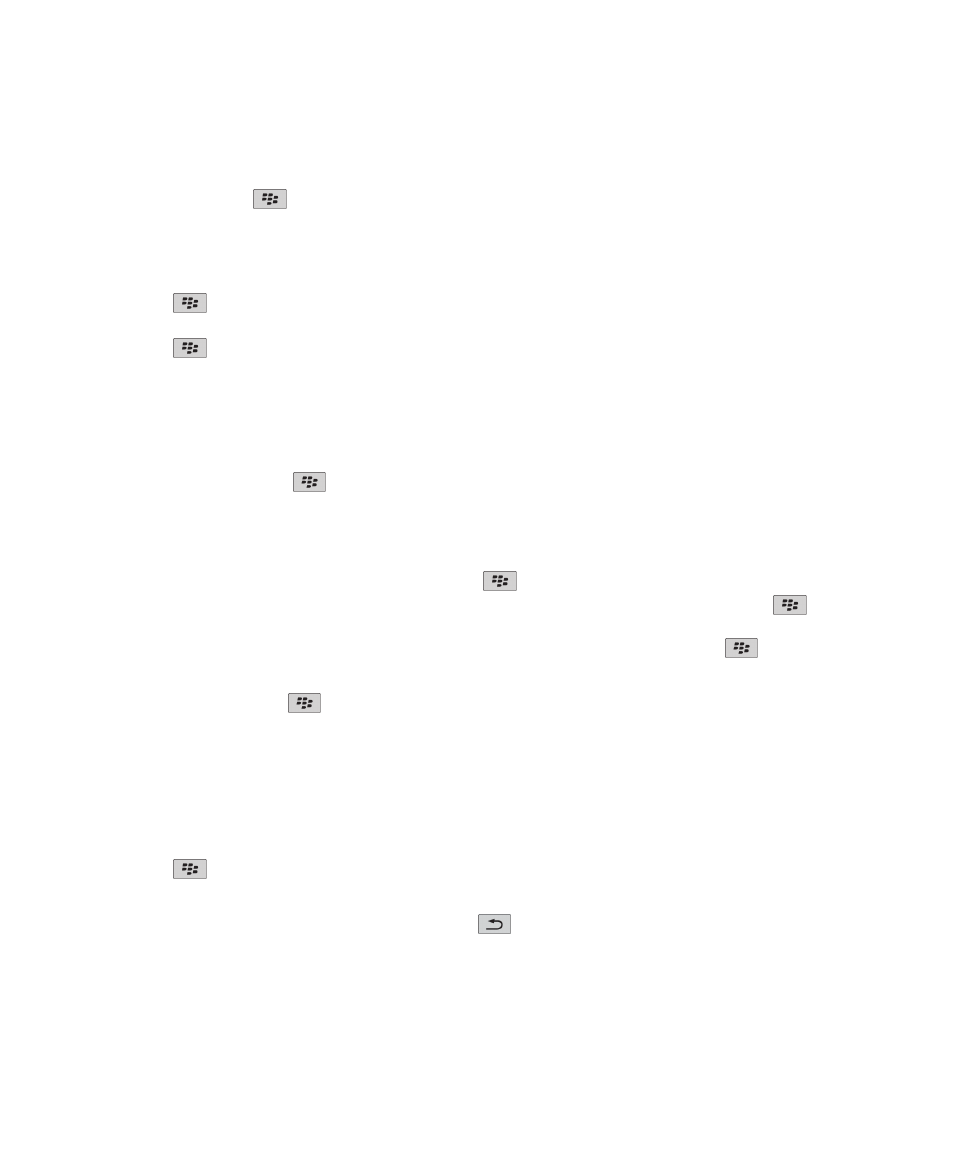
Tạo biểu tượng phím tắt cho một trang web trên Màn hình chính
Mở trang web, bấm phím
. > Thêm vào Màn hình Chính.
Bật phím tắt trình duyệt
1. Trên Màn hình chính, hãy nhấp vào biểu tượng Trình duyệt.
2. Bấm phím
> Tùy chọn.
3. Trong mục Chung, chọn hộp chọn Bật Phím Tắt Bàn Phím.
4. Bấm phím
> Lưu.
Xem, sao chép và chuyển tiếp địa chỉ
Xem địa chỉ của một trang web
Trên trang web, hãy bấm phím
> Đặc tính Trang.
Sao chép địa chỉ cho một trang web, liên kết hoặc ảnh
Thực hiện một trong những thao tác sau:
• Để sao chép địa chỉ một trang web, hãy bấm phím
> Sao chép Địa chỉ Trang web.
• Để sao chép địa chỉ cho một liên kết, hãy tạm dừng trên hoặc chọn một liên kết. Bấm phím
> Sao chép
Liên kết.
• Để sao chép địa chỉ cho một ảnh, hãy tạm dừng trên hoặc chọn một ảnh. Bấm phím
> Sao chép Liên
kết Hình ảnh.
Để dán địa chỉ, hãy bấm phím
> Dán.
Gửi địa chỉ web
1. Trên Màn hình chính, hãy nhấp vào biểu tượng Trình duyệt.
• Để gửi địa chỉ web cho một trang web có trong danh sách chỉ mục hoặc nhật ký trình duyệt của bạn, hãy chọn
một trang web.
• Để gửi một địa chỉ web khác, duyệt tới một trang web.
2. Bấm phím
> Gửi Liên kết hoặc Gửi Địa chỉ Trang.
3. Nhấp vào một loại tin nhắn.
Để trở về trình duyệt sau khi gửi tin nhắn, hãy bấm phím
.
Gửi liên kết hoặc ảnh từ một trang web
1. Trên trang web, hãy tạm dừng hoặc chọn một liên kết hoặc ảnh.
Hướng Dẫn Sử Dụng
Trình Duyệt
155
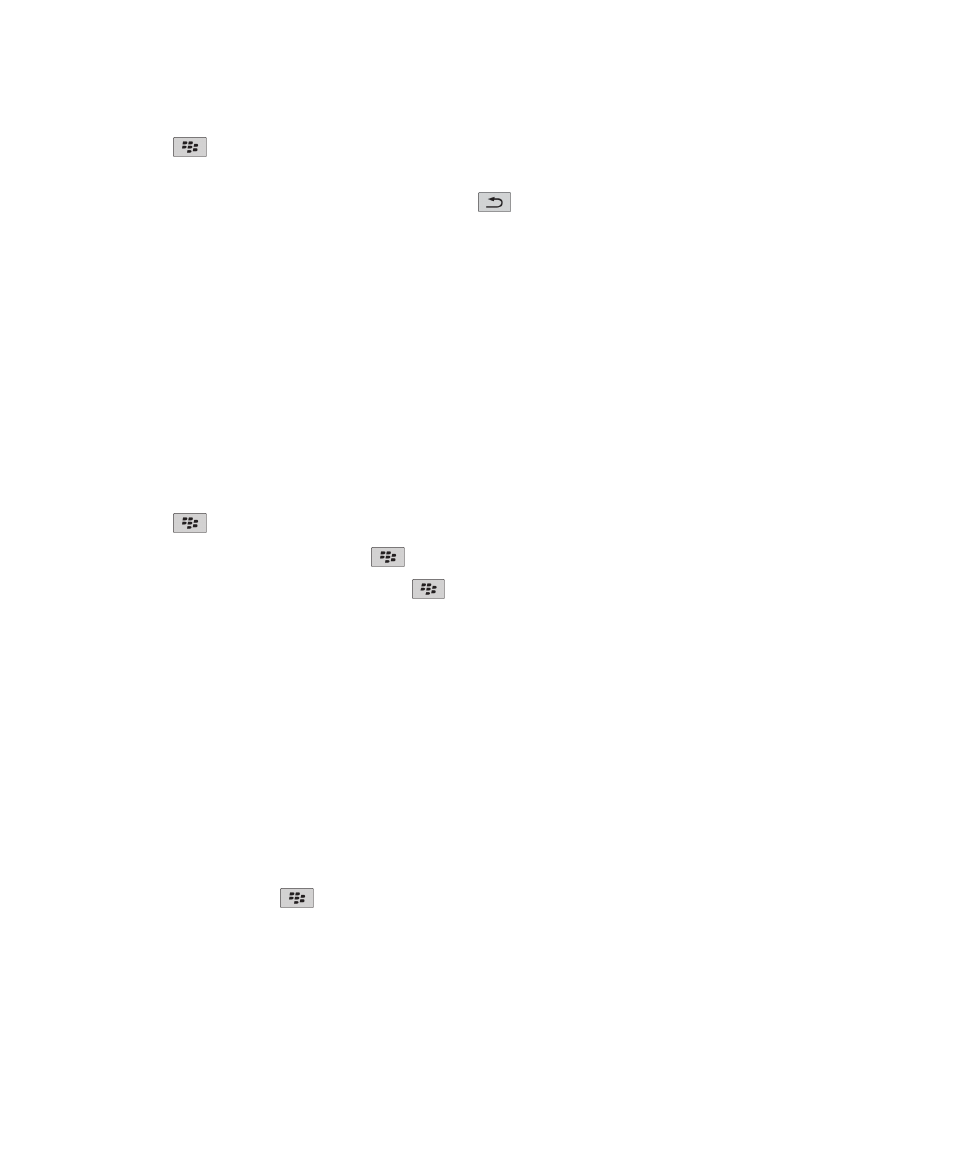
2. Bấm phím
> Gửi Liên kết hoặc Gửi Liên kết Hình ảnh.
3. Nhấp vào một loại tin nhắn.
Để trở về trình duyệt sau khi gửi tin nhắn, hãy bấm phím
.
Xem ảnh và phát tập tin media
Phát tập tin media trên một trang web
1. Trên một trang web, hãy nhấp vào một tập tin media.
2. Nhấp Mở.
Các chủ đề liên quan
Các định dạng tập tin video và âm thanh được hỗ trợ, 12
Tôi không thể phát một bài hát hoặc video trên trang web, 165
Xem ảnh đầy đủ trên một trang web
1. Trên một trang web, hãy chọn hoặc tạm dừng trên ảnh.
2. Bấm phím
> Hình ảnh Đầy đủ.
Để phóng to hoặc thu nhỏ ảnh, bấm phím
> Phóng To hoặc Thu Nhỏ.
Để quay trở lại kích cỡ ảnh ban đầu, bấm phím
> Chỉnh tỷ lệ 1:1.